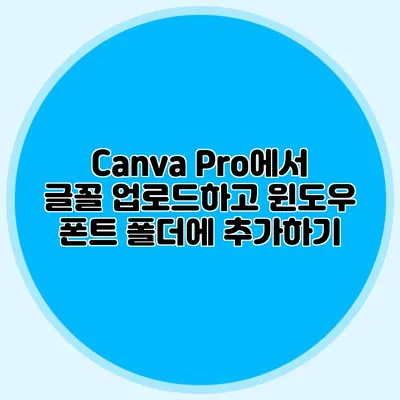Canva Pro에서 글꼴을 업로드하고 윈도우 폰트 폴더에 추가하는 방법
Canva Pro를 이용해 나만의 독창적인 디자인을 만들어 보고 싶으신가요? 사용자 정의 글꼴을 사용하면 디자인의 퀄리티가 한층 높아지며, 브랜드 아이덴티티 강화를 위한 중요한 요소가 될 수 있어요. 이번 포스팅에서는 Canva Pro에서 글꼴을 업로드하고 이 글꼴을 윈도우 폰트 폴더에 추가하는 방법에 대해 자세히 알아보겠습니다.
✅ 네이버 글씨체로 나만의 디자인을 완성해보세요!
Canva Pro에서 글꼴 업로드하기
Canva Pro 사용하기
Canva는 다양한 디자인 도구를 제공하는 플랫폼으로, 개인은 물론 기업에서도 널리 사용되고 있습니다. Canva Pro는 기본 기능 외에도 다양한 프리미엄 기능을 제공하여, 디자인 작업을 더 쉽고 저렴하게 할 수 있어요.
글꼴 형식 확인하기
글꼴을 Canva에 업로드하기 전에, 먼저 업로드할 글꼴 파일의 형식을 확인해야 해요. Canva에서 지원하는 글꼴 형식은 다음과 같습니다:
- TTF(Value Type Font)
- OTF(OpenType Font)
이 두 가지 형식은 대부분의 사용자 정의 글꼴이 지원하니, 적절한 형식의 글꼴을 준비해주세요.
Canva에 글꼴 업로드하기
Canva Pro에서 글꼴을 업로드하는 과정은 간단해요. 아래의 단계를 따라 해보세요:
- Canva에 로그인 후, 오른쪽 상단의 ‘브랜드’ 메뉴로 이동해요.
- ‘글꼴’ 섹션으로 스크롤을 내리고, ‘글꼴 업로드’ 버튼을 클릭해요.
- 파일 선택 창이 열리면 업로드할 글꼴 파일(TTF 또는 OTF)을 선택해요.
- 글꼴 이름을 확인한 후, 업로드를 완료해요.
업로드가 완료되면, 이제 Canva의 디자인 도구에서 선택할 수 있는 글꼴 목록에 추가되어 있어요!
글꼴 관리와 편집
업로드한 글꼴은 브랜드 > 글꼴 섹션에서 관리할 수 있어요. 여기서 글꼴의 활성화 또는 비활성화를 할 수 있고, 필요에 따라 다시 업로드하거나 삭제할 수도 있습니다.
✅ 한글 서체를 무료로 다운로드 받아보세요!
윈도우 폰트 폴더에 추가하기
Canva에서 사용한 글꼴을 윈도우 시스템에서도 사용하고 싶다면, 폰트 폴더에 추가해야 해요. 이 과정은 조금 다른 방법이 필요합니다.
윈도우 폰트 폴더 찾기
윈도우에서 폰트 폴더는 모든 설치된 글꼴 파일이 저장되는 장소입니다. 경로는 다음과 같아요:
C:\Windows\Fonts
여기서 원하는 글꼴이 저장되어 있습니다.
글꼴 파일 복사 및 붙여넣기
- 다운로드한 글꼴 파일을 찾아요.
- 해당 파일을 우클릭한 후, ‘복사’를 선택해요.
- 앞서 언급한 윈도우 폰트 폴더로 이동해요.
- 폰트 폴더의 빈 공간에서 우클릭하여 ‘붙여넣기’를 선택해요.
이 과정을 통해, 이제 윈도우에서도 작성한 글꼴을 사용할 수 있게 됐어요!
✅ 네이버 무료 한글 폰트의 상업적 사용 가능 여부를 알아보세요.
글꼴 저작권 및 사용 규정
글꼴을 사용할 때 항상 저작권과 사용 규정을 고려해야 해요. 많은 글꼴은 무료로 제공되지만, 일부는 상업적 사용에 제한이 있을 수 있습니다. 그러므로 사용하는 글꼴의 라이선스를 확인하는 것이 중요해요.
요약 테이블
| 단계 | 설명 |
|---|---|
| 글꼴 형식 확인 | TTF 또는 OTF 형식의 글꼴을 사용해야 함 |
| Canva에 글꼴 업로드 | 브랜드 > 글꼴 > 글꼴 업로드에서 진행 |
| 윈도우 폰트 폴더 | 글꼴 파일을 C:\Windows\Fonts에 복사 |
| 저작권 확인 | 사용할 글꼴의 라이선스를 확인 |
결론
Canva Pro에서 글꼴을 업로드하고 윈도우 폰트 폴더에 추가하는 것은 디자인 작업을 더욱 매력적이고 특색있게 만들어주는 중요한 과정이에요. 이 과정을 통해 자신만의 글꼴을 제작하고 글꼴을 관리하는 방법을 배웠다면, 이제 다양한 디자인 작업을 시도해 보세요.
여러분의 디자인에 특별한 이야기를 담아보세요! ✨
자주 묻는 질문 Q&A
Q1: Canva Pro에서 글꼴을 어떻게 업로드하나요?
A1: Canva에 로그인 후, 오른쪽 상단의 ‘브랜드’ 메뉴에서 ‘글꼴’ 섹션으로 스크롤하고, ‘글꼴 업로드’ 버튼을 클릭하여 TTF 또는 OTF 파일을 선택하면 됩니다.
Q2: 윈도우 폰트 폴더는 어디에 있나요?
A2: 윈도우 폰트 폴더는 C:\Windows\Fonts 경로에 위치해 있으며, 설치된 모든 글꼴 파일이 저장됩니다.
Q3: 글꼴 사용 시 고려해야 할 점은 무엇인가요?
A3: 글꼴을 사용할 때는 반드시 저작권과 사용 규정을 확인해야 하며, 일부 글꼴은 상업적 사용에 제한이 있을 수 있습니다.